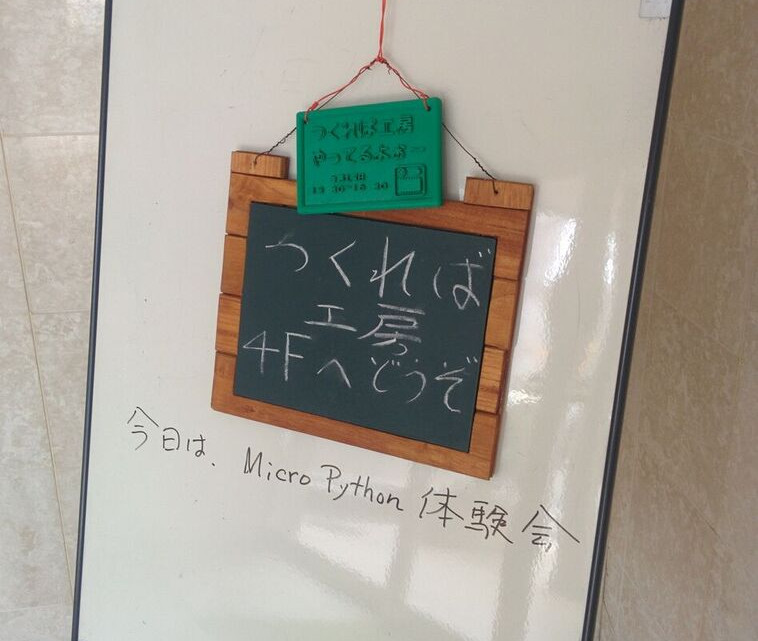昨日は第4回の「すごい広島 with Python」でした。
前回の報告:
このときに py.exe による Windows 環境での Python の切り替えについて詳しく書かなかったので、このブログでその続きを書きます。
昨日は「もくもく会」だったので、ディープラーニングの環境構築にとりかかりました。行ってみると「話したいので聞いてほしい」という参加者が多数いらっしゃって、楽しかったのですが、私の作業はあまり進まなかったです。。
やってみたこと:Windows に Theano を(GPU対応なしで)インストールした。
環境:Windows 10 Home (64bit)
もともと入っている Python:Python 2.7 (32bit) と Python 3.6 (32bit)
もともとできていたこと:
Python 3.6 を入れるとついてくる py.exe を使って py -2 または py -3 で両者を切り替えることができた。
今回 theano をインストールした手順:
- Miniconda Windows 64bit installer をデフォルトのオプションでインストール
- コマンドプロンプトで
> conda install numpy scipy mkl - つづいてコマンドプロンプトで
> conda install theano
theano の動作確認:
C:\work>python
Python 3.6.1 |Continuum Analytics, Inc.| (default, May 11 2017, 13:25:24) [MSC v.1900 64 bit (AMD64)] on win32
Type "help", "copyright", "credits" or "license" for more information.
>>> import theano
>>> from theano import tensor as T
>>> x1 = T.scalar()
>>> w1 = T.scalar()
>>> w0 = T.scalar()
>>> z1 = w1 * x1 + w0
>>> net_input = theano.function(inputs=[w1, x1, w0], outputs=z1)
>>> print('Net input: %.2f' % net_input(2.0, 1.0, 0.5))
Net input: 2.50
>>> import numpy as np
>>> x = T.fmatrix(name='x')
>>> x_sum = T.sum(x, axis=0)
>>> calc_sum = theano.function(inputs=[x], outputs=x_sum)
>>> ary = [[1, 2, 3], [1, 2, 3]]
>>> print('Column sum:', calc_sum(ary))
Column sum: [ 2. 4. 6.]
>>> theano.config.floatX = 'float32'
>>> ary = np.array([[1, 2, 3], [1, 2, 3]], dtype=theano.config.floatX)
>>> print('Column sum:', calc_sum(ary))
Column sum: [ 2. 4. 6.]
この状態で python コマンドは今回インストールした Miniconda の Python になっています。
この状態での Python 処理系の切り替えの確認:
C:\work>py -3.6 Python 3.6.1 |Continuum Analytics, Inc.| (default, May 11 2017, 13:25:24) [MSC v.1900 64 bit (AMD64)] on win32 Type "help", "copyright", "credits" or "license" for more information. C:\work>py -3.6-32 Python 3.6.1 (v3.6.1:69c0db5, Mar 21 2017, 17:54:52) [MSC v.1900 32 bit (Intel)] on win32 Type "help", "copyright", "credits" or "license" for more information. C:\work>py -2 Python 2.7.13 (v2.7.13:a06454b1afa1, Dec 17 2016, 20:42:59) [MSC v.1500 32 bit (Intel)] on win32 Type "help", "copyright", "credits" or "license" for more information.
公式 Python は 32bit 版を入れて Anaconda 系 Python は 64bit 版を入れる、という使い分けが必要にはなりますが py.exe ですべての環境を切り替えられることを確認しました。
なお Theano の動作確認は Python 機械学習プログラミング 達人データサイエンティストによる理論と実践 第13章を引用しました。